4 cách điều khiển Smart tivi TCL bằng điện thoại cực đơn giản, tiện lợi
Cập nhật 8 tháng trước
112.610
Để điều khiển tivi TCL, bạn thường dùng remote theo kiểu truyền thống nhưng giờ đây bạn có thể sử dụng ngay chiếc điện thoại của mình để điều khiển rất tiện lợi. Điện máy XANH sẽ bật mí cho bạn 4 cách điều khiển Smart tivi TCL bằng điện thoại cực đơn giản trong bài sau nhé!
Lợi ích sử dụng điện thoại điều khiển Smart tivi TCL:
- Không cần phải tốn thời gian tìm kiếm remote tivi mỗi khi cần.
- Nhanh chóng chuyển kênh và thao tác được nhiều chức năng trên tivi dễ dàng.
- Có thể chuyển các nội dung giải trí từ điện thoại lên smart tivi TCL.
1 Sử dụng ứng dụng T-Cast MagiConnect TCL Remote
T-Cast là ứng dụng tương hỗ liên kết điện thoại với tivi do hãng TCL tăng trưởng, được cho phép bạn truyền tải nội dung vui chơi ( như âm thanh, video và hình ảnh ) từ điện thoại lên tivi mà không cần phải sử dụng dây cáp .
Điều kiện:
- Ứng dụng T-Cast chỉ sử dụng trên dòng Smart tivi TCL (đơn giản nhất là ở dòng Android tivi TCL vì đã được cài sẵn).
- Cần kết nối chung 1 mạng Wi-Fi giữa tivi và điện thoại.
Bước 1: Tiến hành cài đặt ứng dụng T-Cast trên tivi TCL. Đa phần các dòng smart tivi TCL hiện nay đều đã có sẵn ứng dụng này trong phần mềm hệ thống nên bạn sẽ không cần tải nữa.
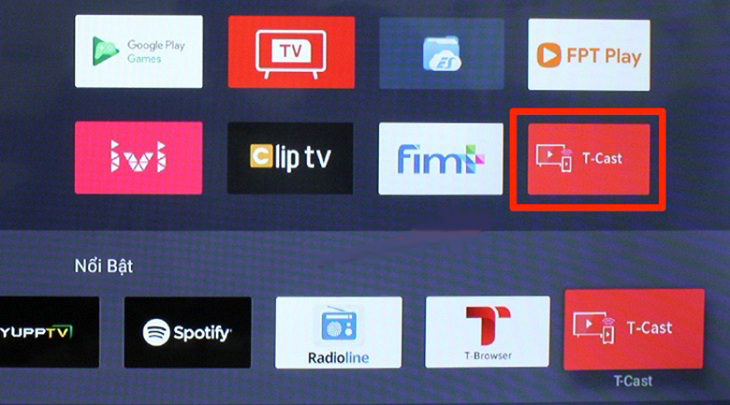
Bước 2: Tải về ứng dụng T-Cast trên điện thoại Android hoặc iPhone của bạn:
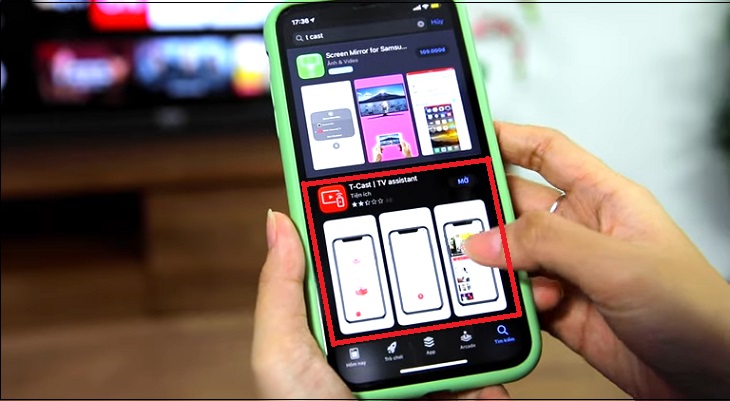
Bước 3: Đảm bảo tivi và điện thoại của bạn được kết nối chung với một mạng Wi-Fi. Sau đó, bạn mở ứng dụng T-Cast trên điện thoại để quét các thiết bị có thể kết nối, rồi bạn nhấp chọn tivi TCL mà bạn muốn kết nối.
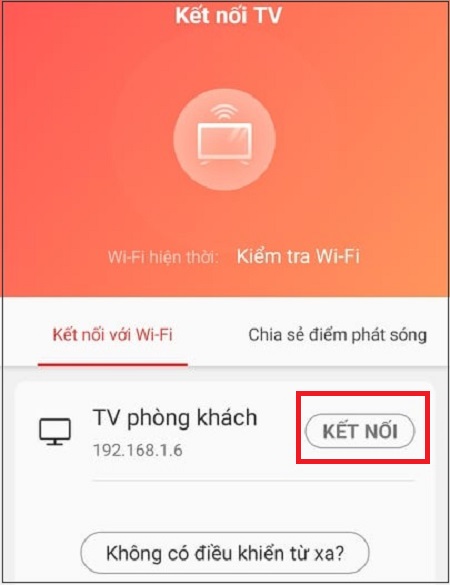
Bước 4: Tại giao diện chính T-Cast trên điện thoại, bạn nhấp chọn biểu tượng điều hướng (có màu đỏ) để mở bàn phím điều khiển tivi.
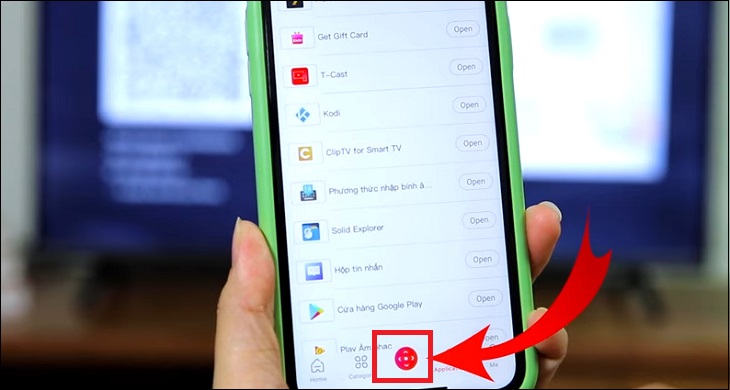
Bây giờ, bạn hoàn toàn có thể điều khiển tivi TCL bằng điện thoại rồi đấy !
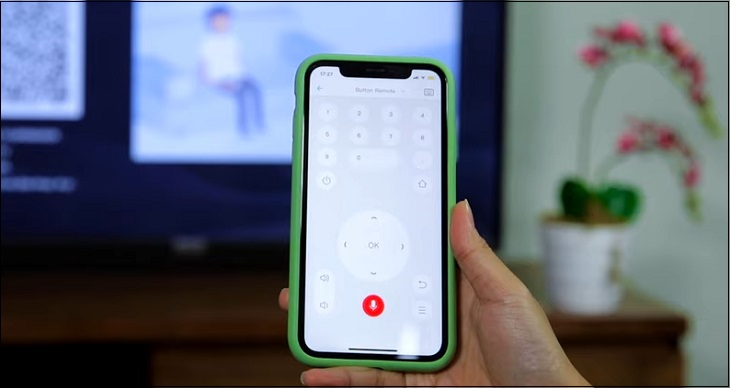
2 Sử dụng ứng dụng TCL nScreen
Điều kiện:
- iPhone sử dụng hệ điều hành từ iOS 7 trở lên thì mới kết nối với tivi qua ứng dụng TCL nScreen.
- Điện thoại và tivi phải dùng chung 1 mạng Wi-Fi.
Bước 1: Nhấn nút Home trên remote tivi.

Bước 2: Vào Apple Store để tải ứng dụng TCL nScreen về iPhone (tại đây), hoặc vào Google Play để tải ứng dụng dành cho điện thoại Android tại đây). Sau đó, bạn mở ứng dụng này trên điện thoại, rồi chọn Settings để tiến hành dò tìm tivi muốn kết nối.
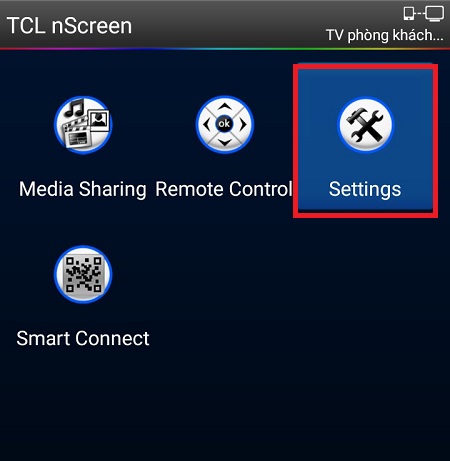
Bước 3: Sau khi chọn tivi để kết nối thành công, bạn vào giao diện của TCL nScreen trên điện thoại > chọn Remote Control để bắt đầu sử dụng chức năng để điều khiển từ xa tivi. Hoặc bạn có thể chọn Media Sharing để thực hiện việc chia sẻ tệp từ điện thoại lên màn hình tivi.
Đây là giao diện Remote Control khi điều khiển tivi trên điện thoại.
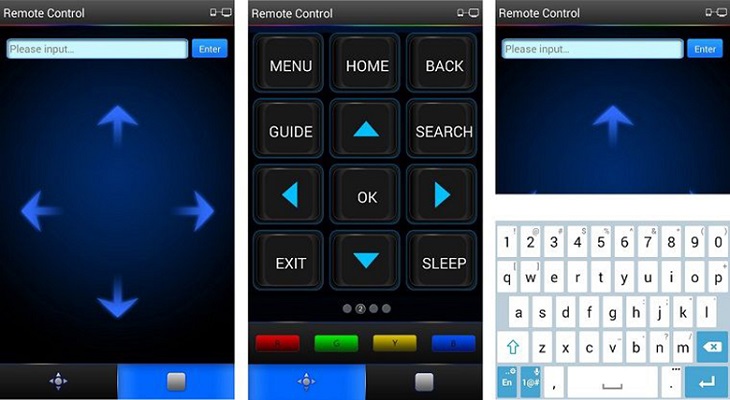
Xem thêm: Sửa Tivi Toshiba Quận Hoàng Mai
3 Sử dụng ứng dụng Google Home
Với ứng dụng Google Home, bạn hoàn toàn có thể setup trên bất kỳ dòng điện thoại mưu trí nào. Để điều khiển tivi TCL qua ứng dụng này, bạn triển khai những bước sau :
Bước 1: Tải về và thực hiện cài đặt Google Home trên điện thoại.
Sau đó, bạn mở ứng dụng trên điện thoại thì nó sẽ tự động hóa tìm và liên kết tivi nhà bạn. Trước đó, hãy bảo vệ rằng 2 thiết bị này được liên kết chung với cùng 1 mạng Wi-Fi nhé !
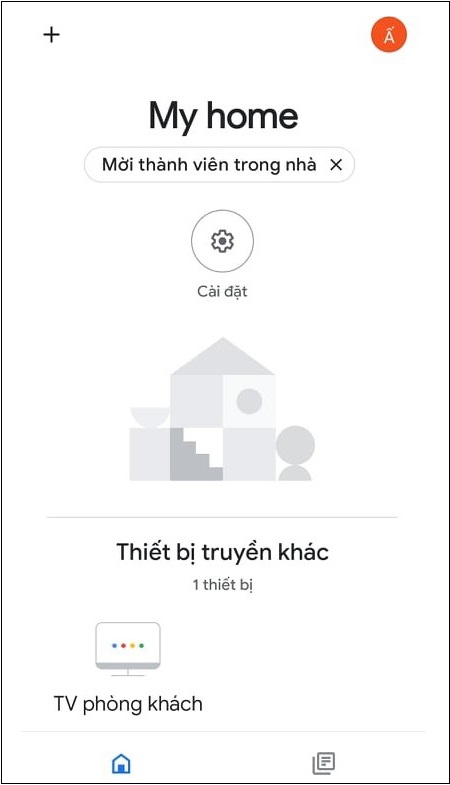
Bước 2: Nhấp chọn vào tivi TCL mà bạn muốn kết nối để điều khiển tivi.
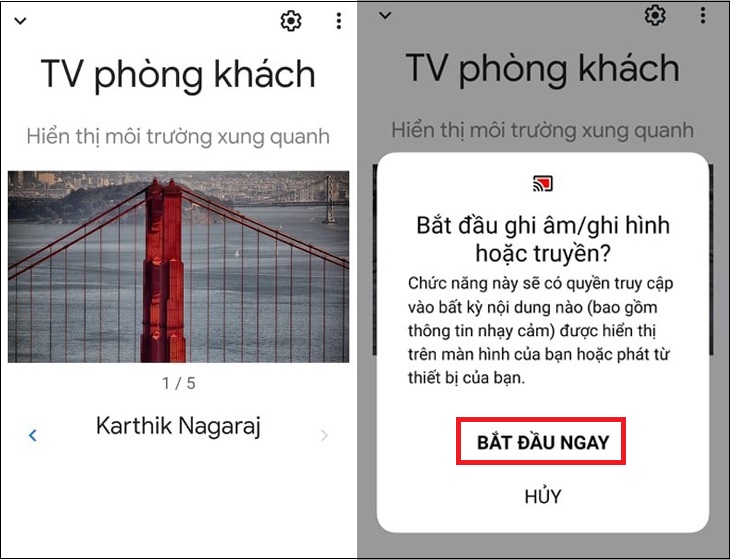
Lưu ý: Với Google Home, điện thoại chỉ có thể điều chỉnh âm lượng, tua video, chuyển video,… trong quá trình đang phát nội dung từ màn hình điện thoại lên tivi TCL.
4 Sử dụng ứng dụng YouTube, Facebook
Bạn cũng hoàn toàn có thể điều khiển tivi TCL trên điện thoại trải qua việc sử dụng ứng dụng YouTube hoặc Facebook với cách làm đơn thuần như sau :
Bước 1: Đối với ứng dụng YouTube, bạn mở video muốn xem và nhấp chọn vào biểu tượng truyền lên tivi (hình chữ nhật có ký hiệu Wi-Fi như hình dưới) trên video để phát lên tivi.
– Trường hợp tivi nhà bạn và điện thoại liên kết chung mạng Wi-Fi thì bạn hoàn toàn có thể chọn list tivi hoàn toàn có thể phát ngay tại hành lang cửa số thông tin .
– Trường hợp không thể tìm thấy tivi dù đã chung Wi-Fi, bạn có thể thử liên kết bằng mã tivi. Bạn có thể tìm mã này trong phần Cài đặt của ứng dụng YouTube trên tivi).
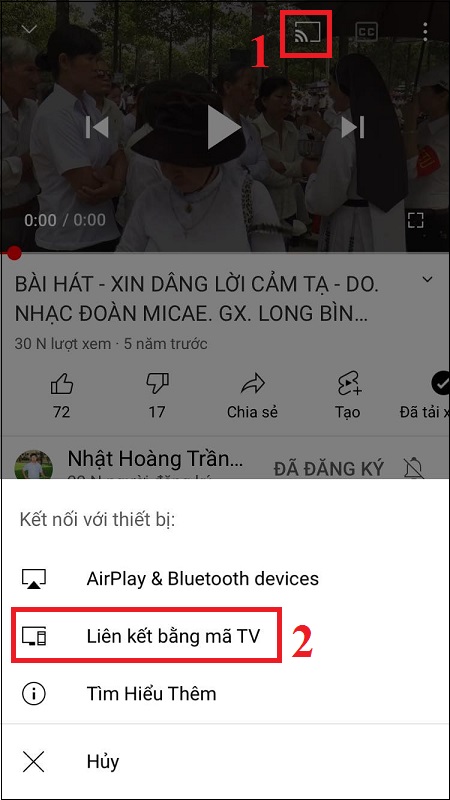
Hoặc khi vào ứng dụng Facebook, bạn cũng hoàn toàn có thể thực thi tựa như bằng cách nhấp chọn hình tượng Chiếu lên tivi trên video để chiếu nó trực tiếp lên màn hình hiển thị tivi TCL.
Lưu ý: Điều khiển tivi TCL bằng điện thoại qua ứng dụng YouTube hoặc Facebook, bạn chỉ có thể điều chỉnh được âm lượng, chuyển video,… và tua nhanh – chậm video trong quá trình đang phát nội dụng từ điện thoại lên tivi.
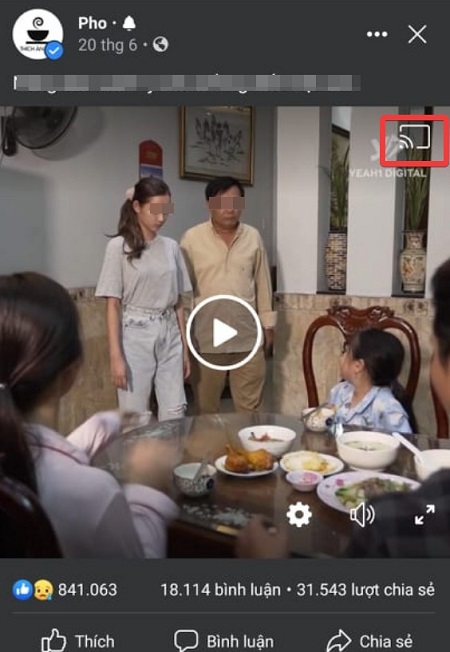
Xem thêm: Sửa Tivi Toshiba Quận Tây Hồ
Hy vọng, 4 cách điều khiển Smart tivi TCL bằng điện thoại phía trên đã giúp bạn bổ trợ thêm những mẹo hay để thưởng thức được tivi một cách tiện nghi hơn nhé !
Source: https://dichvusuachua24h.com
Category : Sửa Tivi


























